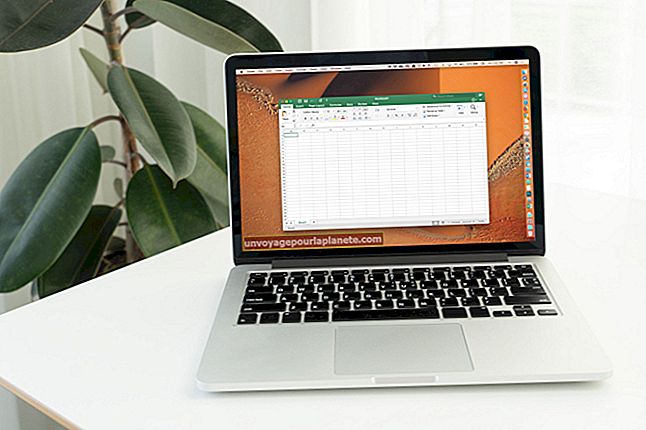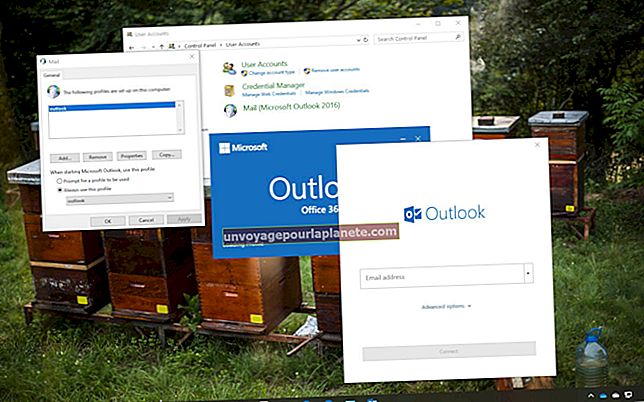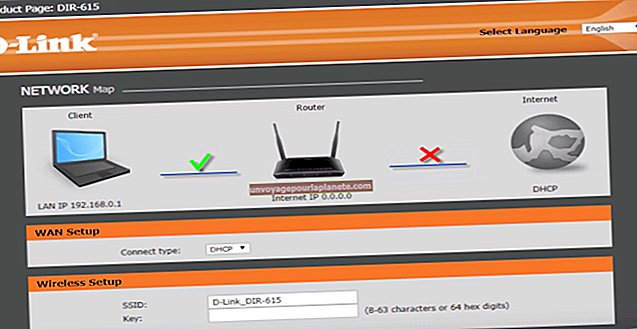Como adicionar uma assinatura digital em um Hotmail ou e-mail do Outlook
Adicionar uma assinatura digital na parte inferior de suas mensagens de e-mail dá uma aparência personalizada às suas comunicações. Ao construir sua assinatura, pense em quantas informações de contato deseja incluir, como o cargo, o nome da empresa ou o endereço do site. O Microsoft Hotmail e o Outlook 2010 oferecem uma variedade de fontes e tamanhos de fonte para tornar sua assinatura mais legível para os visualizadores.
Microsoft Hotmail
1
Abra o Microsoft Hotmail e entre para abrir a caixa de entrada.
2
Clique no botão “Opções” no lado direito da tela para abrir uma lista.
3
Clique em “Mais opções” para abrir o painel “Opções do Hotmail”.
4
Clique no link “Fonte e assinatura da mensagem” na seção “Escrevendo e-mail” para exibir dois painéis. O painel inferior, denominado “Assinatura pessoal”, é onde você adicionará sua assinatura.
5
Selecione “Rich text” na lista suspensa “Modo” ao lado do botão que exibe a letra “A” e um sublinhado vermelho.
6
Digite sua assinatura no painel. Personalize a assinatura clicando e selecionando as opções de fonte e tamanho de fonte desejadas, como “Arial” e “10”. Outras opções incluem “Alinhar o texto à esquerda” e “Inserir uma linha” para ajustar o layout.
7
Clique em “Salvar”. O painel “Opções do Hotmail” é exibido.
8
Clique no link “Ir para a caixa de entrada” para abrir o painel “Caixa de entrada”.
9
Clique em “Novo” para abrir uma mensagem com sua assinatura digital.
Outlook 2010
1
Abra o Outlook e clique em “Mail” próximo ao canto esquerdo inferior da tela.
2
Clique em “Novo e-mail” na guia “Página inicial” para abrir uma janela de mensagem sem título.
3
Clique no botão “Assinatura” no grupo “Incluir” na guia “Mensagem” para exibir uma lista.
4
Clique em “Assinaturas” na lista para abrir a caixa de diálogo “Assinaturas e papel de carta”.
5
Clique em “Novo” na seção “Selecionar assinatura para editar”. A pequena caixa de diálogo “Nova Assinatura” será aberta para exibir uma caixa de texto. Digite um nome para esta assinatura. Por exemplo, “Trabalho” ou “Interno”
6
Clique em “OK” para salvar e fechar esta caixa de diálogo.
7
Digite sua assinatura na caixa “Editar assinatura”. Os comandos de edição incluem opções de fonte, tamanho da fonte e negrito. Outras opções incluem inserir um cartão de visita ou um arquivo de imagem.
8
Clique em “OK” e em “Novo e-mail” na guia “Página inicial” para abrir uma mensagem em branco.
9
Clique em “Assinatura” no grupo “Incluir” na guia “Mensagem”. Uma lista mostrará sua assinatura nomeada. Clique em sua assinatura para inserir na nova mensagem.